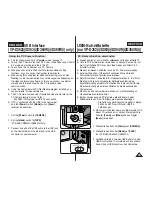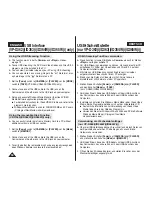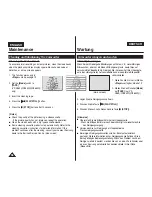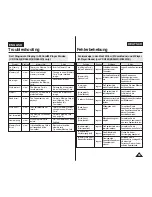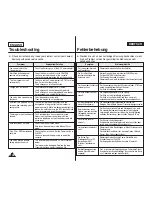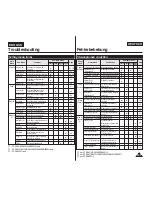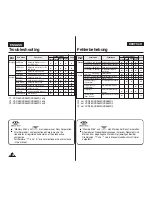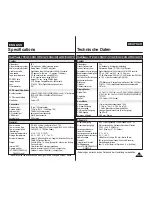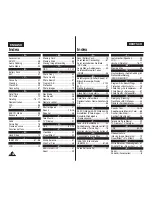Auf dieses Samsung-Produkt wird vom Hersteller eine
vierundzwanzigmonatige Garantie gegen Material- und
Verarbeitungsfehler gegeben. Die Garantiezeit beginnt mit dem
Kauf des Gerätes beim Fachhändler.
Sollte es erforderlich werden, Garantieleistungen in Anspruch zu
nehmen, wenden Sie sich bitte an den Fachhändler, bei dem Sie
das Gerät erworben haben.
■
GARANTIEBEDINGUNGEN
1. Bei der Anmeldung von Garantieansprüchen muss der Kunde
die vollständig und richtig ausgefüllte Garantiekarte sowie die
Originalrechnung oder den vom Händler ausgestellten
Kassenbeleg oder eine entsprechende Bestätigung vorlegen.
Die Seriennummer am Gerät muss lesbar sein.
2. Es liegt im Ermessen von Samsung, ob die Garantie durch
Reparatur oder durch Austausch des Gerätes bzw. des defekten
Teils erfüllt wird. Weitere Ansprüche sind ausgeschlossen.
3. Garantie-Reparaturen müssen von Samsung-Fachhändlern
oder Samsung-Vertragswerkstätten ausgeführt werden. Bei
Fragen zu unseren Vertragswerkstätten wenden Sie sich bitte an
folgende Adresse:
Samsung Electronics GmbH
Samsung House
Am Kronberger Hang 6
65824 Schwalbach/Ts.
Deutschland
Samsung-Hotline: 01805 - 121213 ( 0,12/Min)
Fax: 01805 - 121214 ( 0,12/Min)
www.samsung.de
Bei Reparaturen, die von anderen Händlern durchgeführt
werden, besteht kein Anspruch auf Kostenerstattung, da solche
Reparaturen sowie Schäden, die dadurch am Gerät entstehen
können, von dieser Garantie nicht abgedeckt werden.
4. Soll das Gerät in einem anderen als dem Land betrieben
werden, für das es ursprünglich entwickelt und produziert wurde,
müssen eventuell Veränderungen am Gerät vorgenommen
werden, um es an die technischen und/oder
sicherheitstechnischen Normen dieses anderen Landes
anzupassen. Solche Veränderungen sind nicht auf Material- oder
Verarbeitungsfehler des Gerätes zurückzuführen und werden
von dieser Garantie nicht abgedeckt. Die Kosten für solche
Veränderungen sowie für dadurch am Gerät entstandene
Schäden werden nicht erstattet.
5. Ausgenommen von der Garantieleistung sind:
a) Regelmäßige Inspektionen, Wartung und Reparatur oder
Austausch von Teilen aufgrund normaler
Verschleißerscheinungen;
b) Transport- und Fahrtkosten sowie durch Auf- und Abbau des
Gerätes entstandene Kosten;
c) Missbrauch und zweckentfremdete Verwendung des Gerätes
sowie falsche Installation;
d) Schäden, die durch Blitzschlag, Wasser, Feuer, höhere
Gewalt, Krieg, falsche Netzspannung, unzureichende
Belüftung oder andere von Samsung nicht zu verantwortende
Gründe entstanden sind.
6. Die Rechte des Käufers nach der jeweils geltenden nationalen
Gesetzgebung, d. h. die aus dem Kaufvertrag abgeleiteten
Rechte des Käufers gegenüber dem Verkäufer wie auch andere
Rechte, werden von dieser Garantie nicht angetastet. Soweit die
nationale Gesetzgebung nichts anderes vorsieht, beschränken
sich die Ansprüche des Käufers auf die in dieser Garantie
genannten Punkte. Die Samsung Ltd. sowie deren
Tochtergesellschaften und Händler haften nicht für den
indirekten bzw. in Folge auftretenden Verlust von Schallplatten,
CDs, Video- und Audiokassetten oder anderem ähnlichen
Material bzw. Zusatzgeräten.
EUROPÄISCHE GARANTIEKARTE
DEUTSCHLAND